4 Работа с файлами
Версия 5.1 от Сергей Склабовский на 08.08.2022, 16:36

- Загрузить локальный файл
- Создать новую папку
- Создать новую диаграмму (аналог Visio)
- Создать новую заметку
- Новую схему связности (MindMap карту)
- Создать новый текстовый документ (аналог Word)
- Создать новую таблицу (аналог Excel)
- Создать новую презентацию (аналог PowerPoint)
Слева доступны следующие разделы:
- Все файлы – список всех папок и файлов. как созданных и хранящихся в рамках данного аккаунта, так и теми, к которым был предоставлен доступ
- Недавно измененные – список файлов, в которые недавно были внесены изменения
- Избранные – список папок и файлов, которые были добавлены в избранное
- Опубликованные ресурсы
- Доступные для других – список папок и файлов, созданных и хранящихся в рамках данного аккаунта, доступ к которым был предоставлен другим пользователям
- Предоставленные вам - список папок и файлов, созданных и хранящихся в других аккаунтах, доступ к которым предоставлен данному аккаунту
- Доступные по ссылке - список папок и файлов, доступ к которым предоставлен по прямой ссылке
- Удаленные общие ресурсы - список папок и файлов, созданных и хранящихся в других аккаунтах, от доступа к которым отказался пользователь данного аккаунта
- Метки – поиск папок и фалов по присвоенным меткам
- Для добавлении метки необходимо нажать на “…” далее “Подробно” далее в правом верхнем углу снова “…”

- Добавить в избранное
- Подробно
- Переименовать
- Переместить или копировать
- Скачать
- Удалить
Подробно (для файлов)
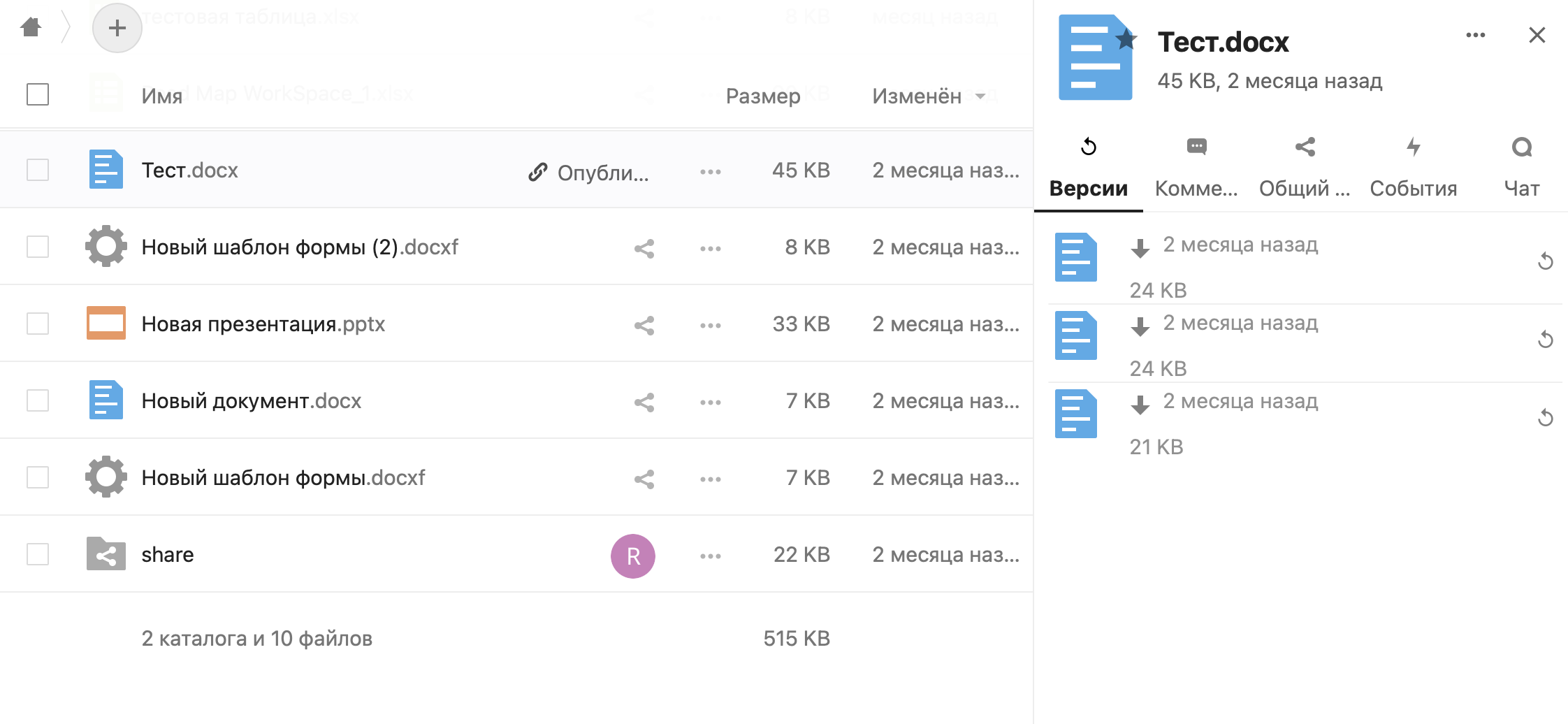
- Версии – доступ ко всем предыдущим версиями. В случае необходимости версии скачиваются локально
- Комментарии – оставить комментарий к объекту. Возможность тегнуть коллегу
- Общий доступ

- Поле для ввода имени пользователя или группы, которым необходимо предоставить доступ. Для каждого пользователя или группы можно отдельно настроить:


- Разрешить редактирование
- Разрешить повторное открытие общего доступа
- Установить срок действия
- Примечание для получателя – ввести сообщение для получателя
- Ссылка общего доступа
- Общий доступ по ссылке (по умолчанию только чтение)

- Разрешить редактирование
- Скрыть загрузку – объект доступен только для просмотра из браузера
- Защитить паролем – задать пароль, только по которому можно получить доступ к объекту
- Можно дополнительно подключить возможность подтверждения по видеосвязи
- Установить срок действия ссылки
- Примечание для получателя – ввести сообщение для получателя
- Закрыть доступ
- Добавить другую ссылку
- Внутренняя ссылка – доступ для внутренних пользователей, у которых настроен доступ к данному файлу
Подробно (для папок)

- Комментарии – оставить комментарий к объекту. Возможность тегнуть коллегу
- Общий доступ

- Поле для ввода имени пользователя или группы, которым необходимо предоставить доступ. Для каждого пользователя или группы можно отдельно настроить:
- Разрешить редактирование
- Разрешить создание папок и файлов в рамках данной папки
- Разрешить удалять содержимое данной папки
- Разрешить повторное открытие общего доступа
- Установить срок действия
- Примечание для получателя – ввести сообщение для получателя
- Закрыть доступ
- Ссылка общего доступа

- Общий доступ по ссылке (по умолчанию только чтение)
- Разрешить загрузку и редактирование
- Хранилище – разрешить только загрузку
- Скрыть загрузку – объект доступен только для просмотра из браузера
- Защитить паролем – задать пароль, только по которому можно получить доступ к объекту
- Можно дополнительно подключить возможность подтверждения по видеосвязи
- Установить срок действия ссылки
- Примечание для получателя – ввести сообщение для получателя
- Закрыть доступ
- Добавить другую ссылку
- Внутренняя ссылка – доступ для внутренних пользователей, у которых настроен доступ к данному файлу
